陕教版六年级信息下册1——8课教案
新疆青少年出版社-陕西人民教育出版社-信息技术小学六年级下册教案全册
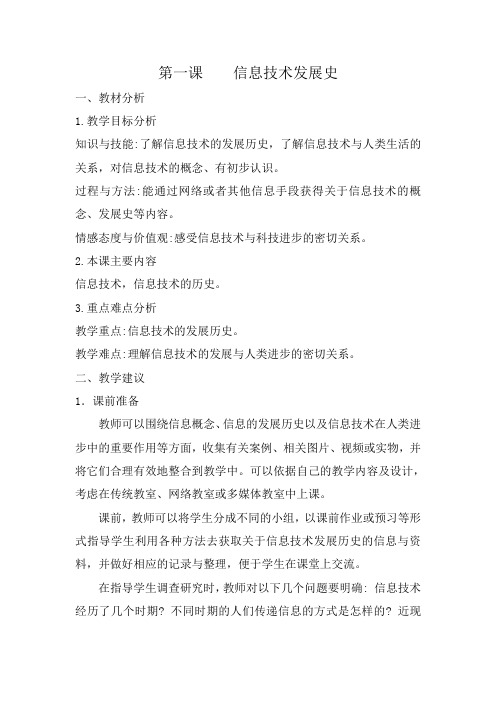
第一课信息技术发展史一、教材分析1.教学目标分析知识与技能:了解信息技术的发展历史,了解信息技术与人类生活的关系,对信息技术的概念、有初步认识。
过程与方法:能通过网络或者其他信息手段获得关于信息技术的概念、发展史等内容。
情感态度与价值观:感受信息技术与科技进步的密切关系。
2.本课主要内容信息技术,信息技术的历史。
3.重点难点分析教学重点:信息技术的发展历史。
教学难点:理解信息技术的发展与人类进步的密切关系。
二、教学建议1.课前准备教师可以围绕信息概念、信息的发展历史以及信息技术在人类进步中的重要作用等方面,收集有关案例、相关图片、视频或实物,并将它们合理有效地整合到教学中。
可以依据自己的教学内容及设计,考虑在传统教室、网络教室或多媒体教室中上课。
课前,教师可以将学生分成不同的小组,以课前作业或预习等形式指导学生利用各种方法去获取关于信息技术发展历史的信息与资料,并做好相应的记录与整理,便于学生在课堂上交流。
在指导学生调查研究时,教师对以下几个问题要明确: 信息技术经历了几个时期? 不同时期的人们传递信息的方式是怎样的? 近现代信息技术重大的技术革新有哪些?2.教学策略教材中第一部分提到的有关图片告诉我们的信息,主要目的在于让学生明白我们处在一个信息的海洋中。
对于这一部分的教学,教师不必将大量的精力放在对现实生活中信息的举例,只要让学生明白: 人类从一开始就生活在信息世界中,我们只有不断地了解、传递、使用信息才能取得进步。
在有关信息技术历史的教学中,为了加强学生的参与性,活跃课堂气氛,加强师生互动,教师可以安排一定的时间,让学生以小组为单位汇报本组的研究成果,来说明信息技术的发展史。
在学生交流的基础上,老师加以总结,引导学生明白现代信息技术的四要素。
在教学中,教师可以将古今中外的信息技术加以对比,以便学生从中寻找到规律: 信息技术越来越智能化; 中国的信息技术在古代领先,如今却落伍了。
如果机房有投影设备,要尽可能利用投影,以增加师生交流的机会。
六年级下册信息技术教案,全册教案,,,,陕西交大版
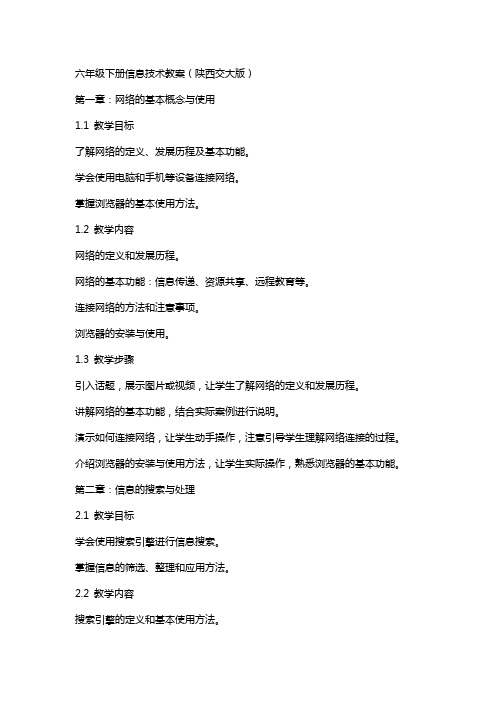
六年级下册信息技术教案(陕西交大版)第一章:网络的基本概念与使用1.1 教学目标了解网络的定义、发展历程及基本功能。
学会使用电脑和手机等设备连接网络。
掌握浏览器的基本使用方法。
1.2 教学内容网络的定义和发展历程。
网络的基本功能:信息传递、资源共享、远程教育等。
连接网络的方法和注意事项。
浏览器的安装与使用。
1.3 教学步骤引入话题,展示图片或视频,让学生了解网络的定义和发展历程。
讲解网络的基本功能,结合实际案例进行说明。
演示如何连接网络,让学生动手操作,注意引导学生理解网络连接的过程。
介绍浏览器的安装与使用方法,让学生实际操作,熟悉浏览器的基本功能。
第二章:信息的搜索与处理2.1 教学目标学会使用搜索引擎进行信息搜索。
掌握信息的筛选、整理和应用方法。
2.2 教学内容搜索引擎的定义和基本使用方法。
信息的筛选、整理和应用技巧。
2.3 教学步骤介绍搜索引擎的定义和基本使用方法,让学生实际操作,熟悉搜索过程。
讲解如何筛选、整理和应用搜索到的信息,结合实际案例进行说明。
布置作业,让学生利用搜索引擎搜索一个感兴趣的话题,并整理成文档。
第三章:电子邮件的使用3.1 教学目标学会使用电子邮件发送、接收和管理邮件。
3.2 教学内容电子邮件的基本概念和组成。
电子邮件的发送、接收和管理方法。
3.3 教学步骤介绍电子邮件的基本概念和组成,让学生了解电子邮件的基本格式。
讲解如何发送、接收和管理电子邮件,让学生实际操作,熟悉邮件处理过程。
布置作业,让学生发送一封邮件给同学,练习邮件发送和接收。
第四章:博客与微博的使用4.1 教学目标学会使用博客和微博进行信息发布和交流。
4.2 教学内容博客和微博的基本概念和使用方法。
4.3 教学步骤介绍博客和微博的基本概念,让学生了解这两种网络交流工具的特点。
讲解如何创建和发布博客文章,让学生实际操作,熟悉博客的使用方法。
讲解如何使用微博进行信息发布和交流,让学生实际操作,熟悉微博的使用方法。
六年级下册信息技术教案-,全册教案,,,,陕西交大版]六年级下册信息技术教材
![六年级下册信息技术教案-,全册教案,,,,陕西交大版]六年级下册信息技术教材](https://img.taocdn.com/s3/m/5fe1969c52d380eb63946d1f.png)
六年级下册信息技术教案-,全册教案,,,,陕西交大版]六年级下册信息技术教材教学设计方案年级六年级班级人数时间执教人学科信息技术课题第1课信息技术发展史教学课时 1课时教学目标:知识与技能:1、了解信息技术的发展历史 2、了解信息技术与人们生活的密切关系 3、懂得信息技术与科技进步的重要关系过程与方法:在让学生学习信息技术发展史的过程中,让学生学会观察事物和思考问题的方法情感态度与价值观:在让学生学习信息技术发展史的过程中,培养学生对信息技术的学习兴趣。
教学重点:了解信息技术的发展历史教学难点:1、了解信息技术与人们生活的密切关系。
2、懂得信息技术与科技进步的重要关系课型:新授课教学时数:1课时教学准备:多媒体网络教室软件教学过程与方法教学环节教师导学学生探究设计意图一、创设情境教师出示课本第3页中的图片,提问:说一说,下面的图片给我们传递了什么信息?教师出示答案:我们生活在一个充满信息的世界里。
板书课题:学生观察教师出示的图片,回答问题通过提问,激趣导入新课。
二、探究体验 1、信息技术发展史(1)自从人类语言诞生后,语言就成为了人们传递信息的重要方式。
(2)文字出现后,文字成了人们传递信息的重要方式。
(3)中国人发明了造纸术、印刷术后,书籍成为人类传递信息的又一种重要途径。
(4)到了19世纪,人们发明了电子管和晶体管,伴随着电报、电话、广播、电视等媒介的普及和应用,人类传递信息的能力有了质的飞跃。
电子计算机和现代通信技术的应用,使人类走进了五彩缤纷的数字化信息技术时代。
2、什么是信息技术?信息技术就是采集、传递、处理和利用信息的技术。
目前,信息技术主要包括传感技术、通信技术、计算机技术以及微电子技术。
3、信息技术与我们的生活密切相关。
我们的生活中,有哪些与信息技术密切相关呢? 4、信息技术与科技进步的重要关系。
学生根据教师的讲解,做课本第5页中的表格。
学生利用网络找到不同时期的人们传递信息的途径?学生小组间协作,共同找出答案,最后由教师进行讲解。
六年级信息技术下册全册教案
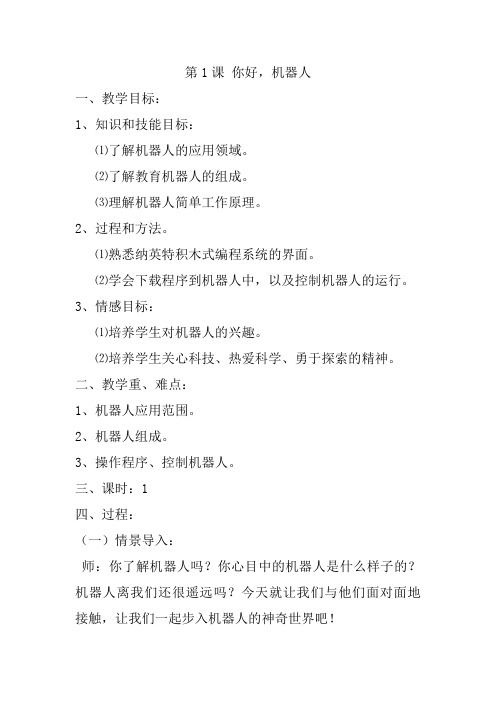
第1课你好,机器人一、教学目标:1、知识和技能目标:⑴了解机器人的应用领域。
⑵了解教育机器人的组成。
⑶理解机器人简单工作原理。
2、过程和方法。
⑴熟悉纳英特积木式编程系统的界面。
⑵学会下载程序到机器人中,以及控制机器人的运行。
3、情感目标:⑴培养学生对机器人的兴趣。
⑵培养学生关心科技、热爱科学、勇于探索的精神。
二、教学重、难点:1、机器人应用范围。
2、机器人组成。
3、操作程序、控制机器人。
三、课时:1四、过程:(一)情景导入:师:你了解机器人吗?你心目中的机器人是什么样子的?机器人离我们还很遥远吗?今天就让我们与他们面对面地接触,让我们一起步入机器人的神奇世界吧!(二)学习指导:师播放一段视频,请学生思考:(演示板书)1、同学们讨论,机器人的特点可以归纳为以下两点:(1)、机器人是具有一些类人的功能的机械电子装置,又叫自动化装置并具有类人功能;(2)、机器人是根据程序来完成相应地工作。
2、那么,我们人类为什么要制造机器人呢?(1)、主要是因为机器人可以在有毒、有害、高温或危险环境工作;(2)、它可以从事大量的、重复性的劳动密集型工作或人类不能完成的工作。
3、因为机器人都是为了适应各种需要和各种特殊环境而设计制造的,所以它的外形不一定都要做成人形。
(出示录象,展示几种不同用途的机器人如舞蹈机器人、爬墙机器人、体操机器人等)1、通过观察刚才的演示,试说明机器人是怎样处理信息的?2、机器人的活动与人的活动有哪些类似的地方?3、通过观察和检测,了解机器人各种模块的结构和作用。
生参与分组,分工活动,完成自己的任务。
(三)实践操作。
师布置任务:1、了解与机器人进行交流的工具───图形化交互式机器人操作平台。
2、学习机器人控制程序的运行。
3、测试机器人进入仿真系统。
师演示步骤:(过程略)生分组进行操作。
(四)巩固练习。
师提出以下问题,供学生思考和进行实践操作。
1、思考机器人与电子玩具有什么区别和联系。
2、认识纳英特机器人的组成。
六年级下册信息技术教案,全册教案,,,,陕西交大版
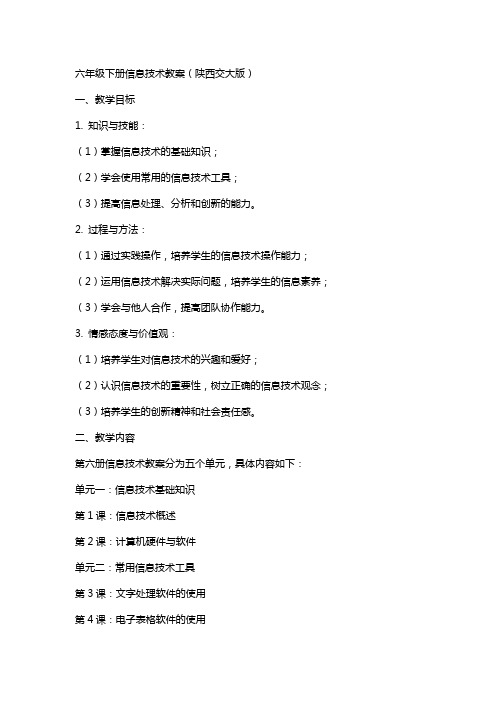
六年级下册信息技术教案(陕西交大版)一、教学目标1. 知识与技能:(1)掌握信息技术的基础知识;(2)学会使用常用的信息技术工具;(3)提高信息处理、分析和创新的能力。
2. 过程与方法:(1)通过实践操作,培养学生的信息技术操作能力;(2)运用信息技术解决实际问题,培养学生的信息素养;(3)学会与他人合作,提高团队协作能力。
3. 情感态度与价值观:(1)培养学生对信息技术的兴趣和爱好;(2)认识信息技术的重要性,树立正确的信息技术观念;(3)培养学生的创新精神和社会责任感。
二、教学内容第六册信息技术教案分为五个单元,具体内容如下:单元一:信息技术基础知识第1课:信息技术概述第2课:计算机硬件与软件单元二:常用信息技术工具第3课:文字处理软件的使用第4课:电子表格软件的使用单元三:网络与应用第5课:互联网的基本使用第6课:网络搜索与信息获取单元四:多媒体技术第7课:多媒体基础知识第8课:多媒体作品制作单元五:信息技术与生活第9课:信息技术在生活中的应用第10课:信息安全与道德规范三、教学重点与难点1. 教学重点:(1)信息技术的基本概念和原理;(2)常用信息技术工具的操作方法;(3)网络的基本使用和信息安全;(4)多媒体技术的应用和创作。
2. 教学难点:(1)信息技术工具的高级应用;(2)网络搜索和信息处理的技巧;(3)多媒体作品的创新设计和制作;(4)信息安全与道德规范的实践。
四、教学方法1. 任务驱动法:通过设置具体任务,引导学生主动探究,解决问题;2. 案例教学法:通过分析典型实例,让学生深入了解信息技术应用;3. 小组合作法:鼓励学生分工合作,共同完成项目任务;4. 讨论法:组织学生就信息技术相关话题进行讨论,提高思维能力。
五、教学评价1. 过程性评价:关注学生在课堂上的表现,及时给予指导和反馈;2. 作品评价:对学生的信息技术作品进行评价,鼓励优秀作品;3. 期末考试:考察学生对信息技术知识的掌握和应用能力。
六年级下册信息技术全册教案

六年级下册信息技术全册教案第一章:网络搜索与信息获取1.1 教学目标让学生掌握使用搜索引擎进行有效搜索的方法。
培养学生筛选和评估网络信息的能力。
1.2 教学内容介绍常用的搜索引擎及其使用方法。
搜索技巧的讲解,如关键词选择、使用布尔运算符等。
如何在搜索结果中进行信息筛选和评估。
1.3 教学活动学生分组进行搜索实践,尝试解决实际问题。
学生分享搜索经验和评估搜索结果的方法。
1.4 教学评价观察学生在搜索过程中的关键词选择和布尔运算符的使用。
评估学生对搜索结果的筛选和评估能力。
第二章:电子的使用2.1 教学目标让学生学会使用电子进行收发邮件。
2.2 教学内容电子的基本操作,如创建账号、发送邮件、接收邮件等。
电子的安全使用,如防止垃圾邮件、保护隐私等。
2.3 教学活动学生分组进行电子实践,尝试发送和接收邮件。
学生分享电子使用的心得和经验。
2.4 教学评价观察学生在使用电子时的操作准确性。
评估学生对电子安全使用的意识。
第三章:Word文档的编辑与排版3.1 教学目标让学生掌握Word文档的基本编辑和排版技巧。
3.2 教学内容Word文档的基本编辑操作,如输入文字、编辑文本等。
文档排版技巧,如设置字体、段落格式等。
3.3 教学活动学生分组进行Word文档实践,尝试编辑和排版一篇短文。
学生分享Word文档编辑和排版的心得和经验。
3.4 教学评价观察学生在编辑和排版文档时的准确性。
评估学生对Word文档编辑和排版规范的掌握程度。
第四章:PPT演示文稿的制作4.1 教学目标让学生学会使用PPT制作演示文稿。
培养学生有效展示知识和观点的能力。
4.2 教学内容PPT演示文稿的基本操作,如新建演示文稿、添加幻灯片等。
幻灯片设计技巧,如选择模板、插入图片等。
4.3 教学活动学生分组进行PPT实践,尝试制作一个简单的演示文稿。
学生分享PPT制作的心得和经验。
4.4 教学评价观察学生在制作PPT演示文稿时的操作准确性。
评估学生对PPT演示文稿设计的创意和表达能力。
陕西人民教育出版社小学六年下册信息技术教案 全册

小学六年级下册信息技术导学案
小学六年级下册信息技术导学案
小学六年级下册信息技术导学案
小学六年级下册信息技术导学案
小学六年级下册信息技术导学案
小学六年级下册信息技术导学案
小学六年级下册信息技术导学案
小学六年级下册信息技术导学案
小学六年级下册信息技术导学案
小学六年级下册信息技术导学案
小学六年级下册信息技术导学案
小学六年级下册信息技术导学案
小学六年级下册信息技术导学案
小学六年级下册信息技术导学案
小学六年级下册信息技术导学案
(注:素材和资料部分来自网络,供参考。
请预览后才下载,期待你的好评与关注!)。
陕西人民教育出版社小学六年级下册信息技术教案 全册

小学六年级下册信息技术导学案
小学六年级下册信息技术导学案
小学六年级下册信息技术导学案
小学六年级下册信息技术导学案
小学六年级下册信息技术导学案
小学六年级下册信息技术导学案
小学六年级下册信息技术导学案
小学六年级下册信息技术导学案
小学六年级下册信息技术导学案
小学六年级下册信息技术导学案
小学六年级下册信息技术导学案
小学六年级下册信息技术导学案
小学六年级下册信息技术导学案
小学六年级下册信息技术导学案
小学六年级下册信息技术导学案。
2014年西交大版信息技术课程六年级下册教案
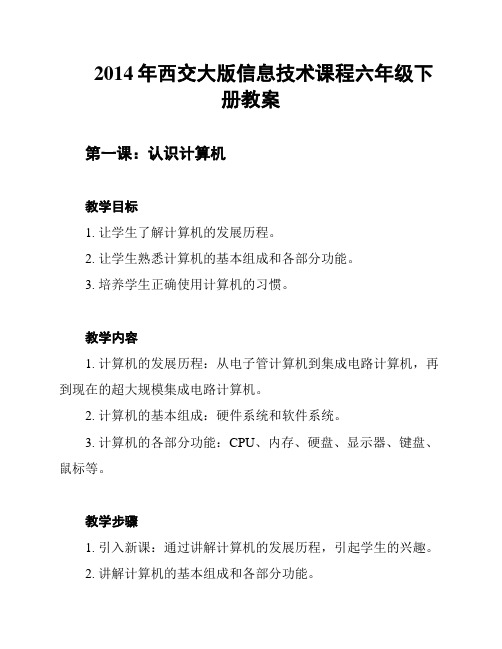
2014年西交大版信息技术课程六年级下册教案第一课:认识计算机教学目标1. 让学生了解计算机的发展历程。
2. 让学生熟悉计算机的基本组成和各部分功能。
3. 培养学生正确使用计算机的习惯。
教学内容1. 计算机的发展历程:从电子管计算机到集成电路计算机,再到现在的超大规模集成电路计算机。
2. 计算机的基本组成:硬件系统和软件系统。
3. 计算机的各部分功能:CPU、内存、硬盘、显示器、键盘、鼠标等。
教学步骤1. 引入新课:通过讲解计算机的发展历程,引起学生的兴趣。
2. 讲解计算机的基本组成和各部分功能。
3. 组织学生进行小组讨论,分享自己对计算机的认识。
4. 总结本节课的内容,布置作业。
教学评价1. 学生能说出计算机的发展历程。
2. 学生能列举出计算机的基本组成和各部分功能。
3. 学生能正确使用计算机,养成良好的使用习惯。
第二课:操作系统的基本操作教学目标1. 让学生熟悉操作系统的基本操作。
2. 培养学生独立操作计算机的能力。
教学内容1. 操作系统的概念:操作系统是管理计算机硬件和软件资源的系统软件。
2. 操作系统的基本操作:启动计算机、关闭计算机、打开和关闭应用程序、文件管理等。
教学步骤1. 讲解操作系统的概念。
2. 演示操作系统的基本操作。
3. 组织学生进行实践操作,教师巡回指导。
4. 总结本节课的内容,布置作业。
教学评价1. 学生能说出操作系统的概念。
2. 学生能熟练进行操作系统的基本操作。
3. 学生能独立操作计算机,解决一些简单的问题。
第三课:文字处理软件的使用教学目标1. 让学生掌握文字处理软件的基本操作。
2. 培养学生利用文字处理软件进行文字编辑的能力。
教学内容1. 文字处理软件的概念:文字处理软件是用于编辑、排版和打印文字的软件。
2. 文字处理软件的基本操作:创建文档、编辑文本、设置字体和段落格式等。
教学步骤1. 讲解文字处理软件的概念。
2. 演示文字处理软件的基本操作。
3. 组织学生进行实践操作,教师巡回指导。
六年级下册信息技术全册教案
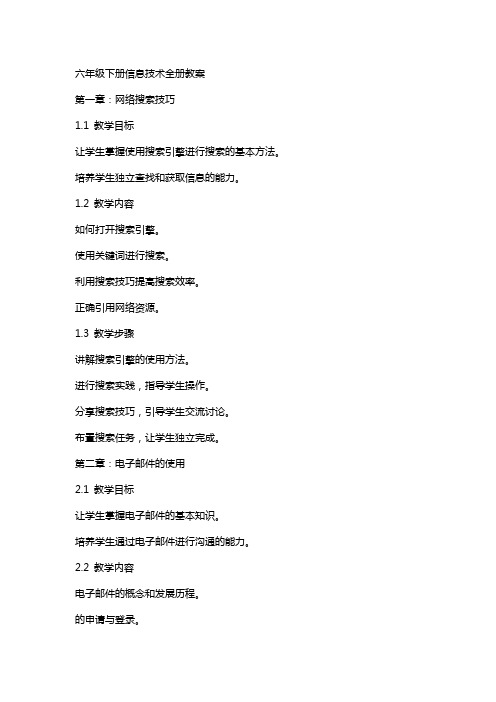
六年级下册信息技术全册教案第一章:网络搜索技巧1.1 教学目标让学生掌握使用搜索引擎进行搜索的基本方法。
培养学生独立查找和获取信息的能力。
1.2 教学内容如何打开搜索引擎。
使用关键词进行搜索。
利用搜索技巧提高搜索效率。
正确引用网络资源。
1.3 教学步骤讲解搜索引擎的使用方法。
进行搜索实践,指导学生操作。
分享搜索技巧,引导学生交流讨论。
布置搜索任务,让学生独立完成。
第二章:电子邮件的使用2.1 教学目标让学生掌握电子邮件的基本知识。
培养学生通过电子邮件进行沟通的能力。
2.2 教学内容电子邮件的概念和发展历程。
的申请与登录。
管理中的邮件。
2.3 教学步骤讲解电子邮件的基本知识。
演示的申请与登录过程。
分享邮件管理技巧,引导学生交流讨论。
第三章:Word文档的基本操作3.1 教学目标让学生掌握Word文档的基本操作。
培养学生编辑和排版文档的能力。
3.2 教学内容Word文档的创建与保存。
输入与编辑文本。
设置字体、段落格式。
插入图片、表格等元素。
3.3 教学步骤讲解Word文档的基本操作。
进行文档编辑实践,指导学生操作。
分享编辑和排版技巧,引导学生交流讨论。
布置文档编辑任务,让学生独立完成。
第四章:Excel表格的基本操作4.1 教学目标让学生掌握Excel表格的基本操作。
培养学生处理数据和分析信息的能力。
4.2 教学内容Excel表格的创建与保存。
输入与编辑数据。
设置单元格格式。
简单的数据统计与分析。
4.3 教学步骤讲解Excel表格的基本操作。
进行表格编辑实践,指导学生操作。
分享数据处理和分析技巧,引导学生交流讨论。
布置表格编辑任务,让学生独立完成。
第五章:PPT演示文稿的基本操作5.1 教学目标让学生掌握PPT演示文稿的基本操作。
培养学生制作和展示演示文稿的能力。
5.2 教学内容PPT演示文稿的创建与保存。
添加与编辑幻灯片。
设置幻灯片背景与字体。
插入图片、图表等元素。
5.3 教学步骤讲解PPT演示文稿的基本操作。
六年级信息技术下册第一到第八课教案的重点解析
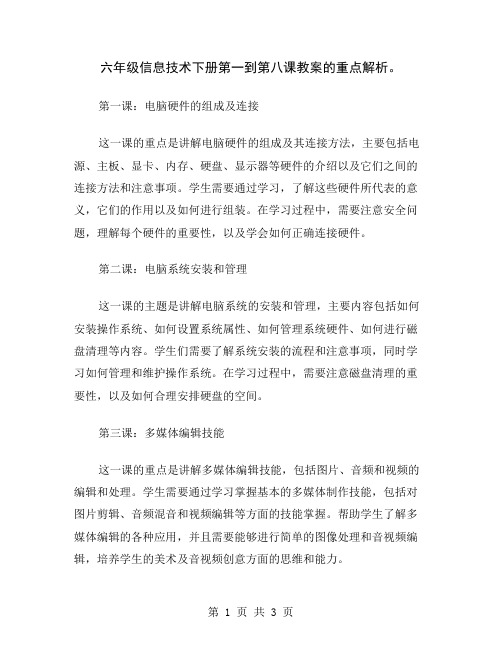
六年级信息技术下册第一到第八课教案的重点解析。
第一课:电脑硬件的组成及连接这一课的重点是讲解电脑硬件的组成及其连接方法,主要包括电源、主板、显卡、内存、硬盘、显示器等硬件的介绍以及它们之间的连接方法和注意事项。
学生需要通过学习,了解这些硬件所代表的意义,它们的作用以及如何进行组装。
在学习过程中,需要注意安全问题,理解每个硬件的重要性,以及学会如何正确连接硬件。
第二课:电脑系统安装和管理这一课的主题是讲解电脑系统的安装和管理,主要内容包括如何安装操作系统、如何设置系统属性、如何管理系统硬件、如何进行磁盘清理等内容。
学生们需要了解系统安装的流程和注意事项,同时学习如何管理和维护操作系统。
在学习过程中,需要注意磁盘清理的重要性,以及如何合理安排硬盘的空间。
第三课:多媒体编辑技能这一课的重点是讲解多媒体编辑技能,包括图片、音频和视频的编辑和处理。
学生需要通过学习掌握基本的多媒体制作技能,包括对图片剪辑、音频混音和视频编辑等方面的技能掌握。
帮助学生了解多媒体编辑的各种应用,并且需要能够进行简单的图像处理和音视频编辑,培养学生的美术及音视频创意方面的思维和能力。
第四课:网页设计基础这一课的主题是讲解网页设计的基础知识,包括HTML语言的学习以及网页的设计和制作的基本流程。
学生需要通过学习了解各类标签的使用方法、网页排版的技巧,能够使用工具进行网页的制作等,帮助学生根据需要进行网站搭建和管理。
第五课:计算机应用和软件使用这一课的重点是讲解计算机软件的应用和使用方法。
主要内容包括操作系统、应用软件以及游戏软件的使用,以及其中的各种工具和操作方法。
学生需要通过学习熟练掌握常见软件的基本使用方法,以便在日常使用中能够随时掌握相关的操作技巧。
第六课:计算机网络与通信这一课的主要内容是讲解计算机网络与通信,学生需要了解网络通信的基本原理以及常见的网络协议。
学习了解互联网的基本架构、网络协议的原理、网络安全方面的知识,并且认识到网络管理的重要性。
六年级下册信息技术教案,全册教案,,,,陕西交大版

六年级下册信息技术教案(陕西交大版)一、教学目标:1. 让学生掌握计算机的基本操作技能,能熟练使用常用的应用程序。
3. 增强学生对信息技术学科的兴趣,培养创新精神和实践能力。
二、教学内容:第一单元:计算机基础知识1. 认识计算机2. 了解计算机的基本组成3. 学习计算机的基本操作第二单元:文字处理1. 学习使用文字处理软件2. 掌握文字录入和编辑技巧3. 排版和打印文档第三单元:电子表格1. 学习使用电子表格软件2. 掌握表格的基本操作3. 数据处理和分析第四单元:演示文稿1. 学习使用演示文稿软件2. 制作和展示演示文稿3. 利用多媒体元素丰富演示文稿第五单元:网络基础与应用1. 了解计算机网络的基本概念2. 学习上网浏览和搜索信息3. 安全使用网络三、教学方法:1. 采用任务驱动法,让学生在完成实际任务的过程中学习信息技术。
2. 情境教学法,创设生动有趣的情境,激发学生的学习兴趣。
3. 小组合作学习,培养学生的团队协作能力和沟通能力。
4. 实践教学法,注重学生的动手操作能力培养。
四、教学评价:1. 过程性评价:关注学生在学习过程中的表现,如参与程度、合作态度等。
2. 结果性评价:评价学生掌握知识的程度和技能水平,如作业、测试等。
3. 综合性评价:结合学生的学习态度、过程性和结果性评价,进行全面评价。
五、教学计划:1. 第一周:计算机基础知识2. 第二周:文字处理3. 第三周:电子表格4. 第四周:演示文稿5. 第五周:网络基础与应用六年级下册信息技术教案(陕西交大版)六、教学内容:第六单元:图像处理1. 学习使用图像处理软件2. 掌握图像的基本操作3. 创作有趣的图像作品第七单元:动画制作1. 学习使用动画制作软件2. 制作简单的动画效果3. 给动画添加声音和文字第八单元:网页制作1. 学习使用网页制作软件2. 设计并制作简单的网页3. 利用超连接网页中的元素第九单元:程序设计1. 学习简单的编程语言2. 编写简单的程序代码3. 分析程序运行结果第十单元:信息素养与道德1. 学习信息素养的基本概念2. 提高信息安全意识和保护个人隐私的能力七、教学方法:1. 采用任务驱动法,让学生在完成实际任务的过程中学习信息技术。
陕科版六年级下册信息技术教案
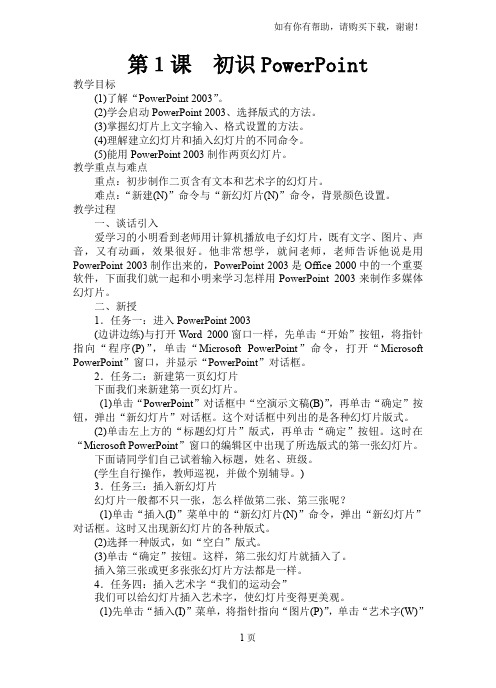
第1课初识PowerPoint教学目标(1)了解“PowerPoint 2003”。
(2)学会启动PowerPoint 2003、选择版式的方法。
(3)掌握幻灯片上文字输入、格式设置的方法。
(4)理解建立幻灯片和插入幻灯片的不同命令。
(5)能用PowerPoint 2003制作两页幻灯片。
教学重点与难点重点:初步制作二页含有文本和艺术字的幻灯片。
难点:“新建(N)”命令与“新幻灯片(N)”命令,背景颜色设置。
教学过程一、谈话引入爱学习的小明看到老师用计算机播放电子幻灯片,既有文字、图片、声音,又有动画,效果很好。
他非常想学,就问老师,老师告诉他说是用PowerPoint 2003制作出来的,PowerPoint 2003是Office 2000中的一个重要软件,下面我们就一起和小明来学习怎样用PowerPoint 2003来制作多媒体幻灯片。
二、新授1.任务一:进入PowerPoint 2003(边讲边练)与打开Word 2000窗口一样,先单击“开始”按钮,将指针指向“程序(P)”,单击“Microsoft PowerPoint”命令,打开“Microsoft PowerPoint”窗口,并显示“PowerPoint”对话框。
2.任务二:新建第一页幻灯片下面我们来新建第一页幻灯片。
(1)单击“PowerPoint”对话框中“空演示文稿(B)”,再单击“确定”按钮,弹出“新幻灯片”对话框。
这个对话框中列出的是各种幻灯片版式。
(2)单击左上方的“标题幻灯片”版式,再单击“确定”按钮。
这时在“Microsoft PowerPoint”窗口的编辑区中出现了所选版式的第一张幻灯片。
下面请同学们自己试着输入标题,姓名、班级。
(学生自行操作,教师巡视,并做个别辅导。
)3.任务三:插入新幻灯片幻灯片一般都不只一张,怎么样做第二张、第三张呢?(1)单击“插入(I)”菜单中的“新幻灯片(N)”命令,弹出“新幻灯片”对话框。
陕西科技出版社小学六年级信息技术下册教案全册

(陕科版)小学六年级信息技术下册教案学校:姓名:第1课《初识PowerPoint》教学目标:[知识与技能]1、学会启动、退出PowerPoint 2003的方法。
初步认识PowerPoint 2003的窗口及主要功能;2、掌握在幻灯片上输入文字、设置格式的方法,学会制作标题幻灯片。
掌握放映幻灯片的方法,并能将文件保存到指定的位置。
[过程与方法]通过观看、欣赏幻灯片的方法,激发学生的学习兴趣,在此基础上结合任务认识PowerPoint的窗口,掌握标题幻灯片的制作方法,在实践操作中促使学生和教师共同完成教学内容。
[情感、态度、价值观]通过学习,使学生知道PowerPoint是一种用于展示、汇报的工具软件,使学生知道能用PowerPoint制作作品来展示自己的风采、想法等等,激发学生的学习兴趣,让学生感受信息技术的魅力和价值。
学情分析:本课的教学内容是建立在对Word软件有一定的了解和应用能力的基础上,主要包括Word的启动与退出、Word的窗口认识、文字的修饰等。
现实中,多数同学都能够掌握Word软件的启动与退出、文字样式的修改,但操作的方法不够灵活,同时对Word软件的窗口的认识仅停留在表面,并不能熟练的说出各部分窗口的名称。
因此,在教学这一部分内容时应多引导学生用自己的话去说或亲自用手指出来,通过实际的操作感受软件窗口的异同。
教学重难点:1.重点:标题幻灯片的制作及放映。
2.难点:幻灯片的文本编辑及美化。
教学过程:一、创设情境,谈话导入1、师:同学们,当你们认识了一位新朋友之后,是不是首先要作个自我介绍?谁愿意先向大家介绍一下自己。
(指名作自我介绍)2、师:同学们作的自我介绍都不错。
今天老师也准备了一个特殊的自我介绍,大家想不想看一看?(师播放《个人简介》幻灯片,学生观察。
)2、谈话:看完了这位同学的简介,是不是觉得这样的简介更加有吸引力?想不想自己也来制作一份这样的简介?今天,老师就和同学们一起去探索一下这个陌生而又熟悉的软件。
西师版小学信息技术六年级下册教案全

六年级教案下课题第3单元第1课永恒的班集体教学时间1课时教学内容了解校友录教学目标1、了解sohu校友录的信息内容。
2、会申请sohu校友录。
3、能加入到sohu校友录的班级中。
重、难点重点:了解sohu校友录。
难点:会申请sohu通行证,能创建或加入班级。
教具学具网页素材教学过程一、谈话引入我们每个人都有同学,在一起上学时天天能见到,但毕业后就很少碰到。
同学之间有很深的友情、友谊,都想继续保持联系,以加深同学感情,回忆美好学生时代。
在现代信息发达的社会,同学经常保持联系是没问题的,今天我们就来了解联系的方式之一,引出“校友录”。
二、了解sohu校友录1、教师打开sohu的校友录网页,转播给学生欣赏。
2、学生在老师的讲解下,了解网页的板块及内容,如:学生生涯、个人信息、班级相册、班级留言、班级基本信息等。
三、申请sohu通行证1、教师边操作,边演示,学生观看。
2、步骤如下:①打开IE浏览器,在地址栏输入“www. ”,按“Enter”键。
②单击“注册”。
③输入用户名。
④输入密码。
⑤输入校验码(图片里的字母)。
⑥提交注册信息。
⑦注册完成。
三、创建或加入班级1、点击“校友录”链接,进入设置页面。
2、根据实际情况完善基本资料。
3、验证邮箱。
4、查找班级。
①单击地图中的“重庆”。
②选择“所在地区”。
③选中“小学”。
④选择“学校”。
⑤如果你的班级已经存在,直接点击班级名称即可加入。
如果没有你的班级,请点击“创建新班级”按钮。
⑥填写创建信息后,单击“确定”。
⑦出现祝贺的画面,说明你已经成功创建了班级。
四、学生尝试操作,教师巡视检查。
教师提示:由班长建立校友录,其他同学加入该班。
五、本课小结,谈体会。
六、课后试试:如何快速找到自己班级的校友录?本课反思或总结:。
陕教版六年级信息下册1——8课教案新部编本
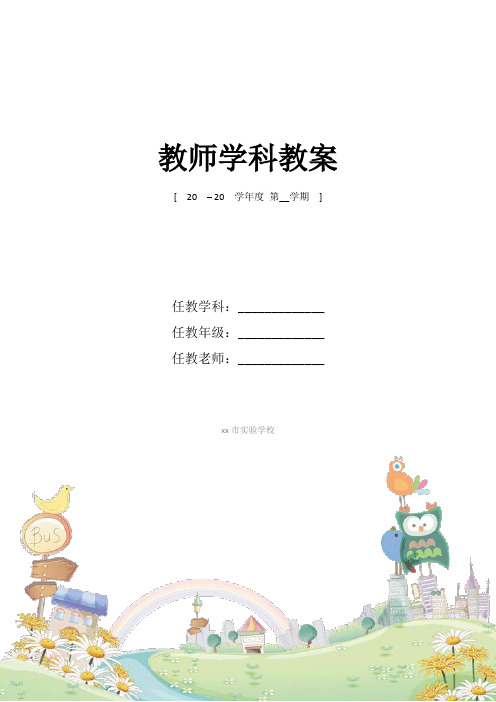
教师学科教案[ 20 – 20 学年度第__学期]任教学科:_____________任教年级:_____________任教老师:_____________xx市实验学校第1课我的图片收藏夹活动目标:认识图像处理软件Acdsee,会用浏览窗口浏览图片,认识菜单栏中一部分菜单的功能。
活动过程:引入:同学们,你使用过数码相机拍照吗?在电脑中处理过数码照片吗?今天学习一个小巧的图像处理软件Acdsee,我们可以使用Acdsee对数码照片进行加工处理。
活动一:运行和认识Acdsee5.01、从“开始“菜单中启动Acdsee。
方法:开始――程序――Acdsee,启动Acdsee,弹出Acdsee主窗口,见61页图2。
3、退出Acdsee。
单击□按钮,退出Acdsee.活动二:浏览图像1、见62页图3,是主窗口中的文件夹列表框,同学们从该列表框中选择图像所在的位置。
2、点击左边“文件夹列表”下“我的文档”下的“图片收藏“,则可以在“项目列表”下看到很多图片。
3、在该窗口中双击一张图像,屏幕显示图像浏览窗口。
见上图。
4、见63页图6,是图像浏览窗口中的工具栏。
工具栏中有“上一张、下一张、幻灯片演示、缩小、放大”等按钮。
5、单击工具栏中的“下一张”按钮,浏览另一张图片。
6、同学们可以单击其他按钮,了解其功能。
活动三:认识菜单(一)、认识Acdsee“文件”菜单。
1、如63页图7所示,单击“文件”菜单,单击“打开”命令,在弹出的对话框中,打开一个文件夹中的图像文件,浏览图像。
(二)图像编辑和缩放1、见64页图8,“编辑”、“缩放”菜单中有许多命令选项,如“复制到”、“移动到”、“放大”、“缩小”等等。
同学们可以自己去试一试哟。
2、在浏览窗口中,打开“编辑”菜单,单击“复制到”命令,在弹出的对话框中,找到“目标”下拉文本框,输入D:\,单击“确定“按钮,即可将浏览窗口中的图像复制到相应的磁盘中。
3、同学们试操作“移到到”。
西安交通大学《信息技术》六年级下册教案
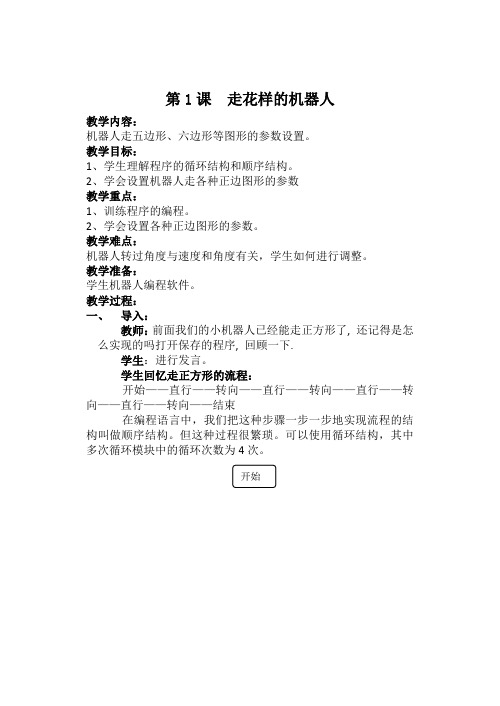
第1课走花样的机器人教学内容:机器人走五边形、六边形等图形的参数设置。
教学目标:1、学生理解程序的循环结构和顺序结构。
2、学会设置机器人走各种正边图形的参数教学重点:1、训练程序的编程。
2、学会设置各种正边图形的参数。
教学难点:机器人转过角度与速度和角度有关,学生如何进行调整。
教学准备:学生机器人编程软件。
教学过程:一、导入:教师:前面我们的小机器人已经能走正方形了, 还记得是怎么实现的吗打开保存的程序, 回顾一下.学生:进行发言。
学生回忆走正方形的流程:开始——直行——转向——直行——转向——直行——转向——直行——转向——结束在编程语言中,我们把这种步骤一步一步地实现流程的结构叫做顺序结构。
但这种过程很繁琐。
可以使用循环结构,其中多次循环模块中的循环次数为4次。
2、在程序编制中,把多个相同的步骤用一个代表循环的模块表示,我们把这样的结构叫做循环结构。
循环结构,可以帮助我们简化程序, 让程序看起来更简洁.一、能走五边形的机器人1、教师演示将程序设置机器人完成五边形的参数。
试一试1、改变直行模块的“值”,模拟运行,观察并记录结果。
(1)、速度不变,改变时间;(2)、时间不变,改变速度。
教师引导学生回答:(1)、原来可以通过“速度”和“时间”的值,来影响我行走的速度和远近!(2)、机器人转过的角度,与它转动的速度和转弯的角度有关。
调整转向模块中的速度和角度值,在仿真环境中运行并观察变化。
改变转向模块的“值”,模拟运行,观察并记录结果。
(1)速度不变,改变角度;(2)角度不变,改变速度。
学生思考:速度会影响机器人转过的角度吗教师引导学生回答:原来我的转动受到了转向模块中“速度”和“角度”值的影响!二、机器人走正六边形教师:我们知道了程序中模块的“值”可以影响机器人行走的快慢和转动的角度,那我们来试试让机器人走正六边形。
学生思考:机器人走完每一条边后,转过的角度是多大想一想,机器人转过的角度是角1还是角2教师引导学生:我们可以用这样的一个公式来计算角度:机器人转向角度=360÷正多边形边数学生实践:分组完成设置走六边形的参数并进行交流经验。
- 1、下载文档前请自行甄别文档内容的完整性,平台不提供额外的编辑、内容补充、找答案等附加服务。
- 2、"仅部分预览"的文档,不可在线预览部分如存在完整性等问题,可反馈申请退款(可完整预览的文档不适用该条件!)。
- 3、如文档侵犯您的权益,请联系客服反馈,我们会尽快为您处理(人工客服工作时间:9:00-18:30)。
第1课我的图片收藏夹活动目标:认识图像处理软件Acdsee,会用浏览窗口浏览图片,认识菜单栏中一部分菜单的功能。
活动过程:引入:同学们,你使用过数码相机拍照吗?在电脑中处理过数码照片吗?今天学习一个小巧的图像处理软件Acdsee,我们可以使用Acdsee对数码照片进行加工处理。
活动一:运行和认识Acdsee5.01、从“开始“菜单中启动Acdsee。
方法:开始――程序――Acdsee,启动Acdsee,弹出Acdsee主窗口,见61页图2。
工具栏2、认识图2所示Acdsee主窗口。
文件夹列表项目列表清单3、退出Acdsee。
单击□按钮,退出Acdsee.活动二:浏览图像1、见62页图3,是主窗口中的文件夹列表框,同学们从该列表框中选择图像所在的位置。
2、点击左边“文件夹列表”下“我的文档”下的“图片收藏“,则可以在“项目列表”下看到很多图片。
3、在该窗口中双击一张图像,屏幕显示图像浏览窗口。
见上图。
4、见63页图6,是图像浏览窗口中的工具栏。
工具栏中有“上一张、下一张、幻灯片演示、缩小、放大”等按钮。
5、单击工具栏中的“下一张”按钮,浏览另一张图片。
6、同学们可以单击其他按钮,了解其功能。
活动三:认识菜单(一)、认识Acdsee“文件”菜单。
1、如63页图7所示,单击“文件”菜单,单击“打开”命令,在弹出的对话框中,打开一个文件夹中的图像文件,浏览图像。
2、在“文件”菜单中,分别单击“关闭”、“退出”、“浏览”命令,了解它们的功能,并完成下表。
命令功能关闭退出浏览(二)图像编辑和缩放1、见64页图8,“编辑”、“缩放”菜单中有许多命令选项,如“复制到”、“移动到”、“放大”、“缩小”等等。
同学们可以自己去试一试哟。
2、在浏览窗口中,打开“编辑”菜单,单击“复制到”命令,在弹出的对话框中,找到“目标”下拉文本框,输入D:\,单击“确定“按钮,即可将浏览窗口中的图像复制到相应的磁盘中。
3、同学们试操作“移到到”。
4、在浏览窗口中,打开“缩放“菜单,分别单击“放大”、“缩小”等命令,观察图像的变化。
讨论:说说“移动到”和“复制到”的功能有何不同?第二课让我的图片更漂亮教学目标: 1、学生认识ACDSee软件中的一些基础的工具, 2、应用ACDSee软件,学习如何浏览和编辑图片等。
教学重点:学生选取自己喜欢的一些图片进行编辑。
十二图片的浏览和编辑教学目标:1、学生认识ACDSee软件中的一些基础的工具,2、应用ACDSee软件,学习如何浏览和编辑图片等。
教学重点:学生选取自己喜欢的一些图片进行编辑。
课前准备:安装ACDsee软件且需要汉化版本。
使用版本:ACDsee7.0 [acdseepowerpack]安装完程序后,还要进行汉化,汉化的版本不是很相同。
教学过程:一、谈话导入:ACDSee是一款小巧而功能强大的数字图像处理软件。
它能支持十余种图像格式,广泛用于图片的获取,管理,浏览和优化等,今天我们一起学习这个软件。
二、学习新知:1、启动ACDSee。
开始——程序——ACD System——ACDSee7.02、运行ACDSee,选择“视图——查看模式——缩略图”菜单。
在左上方“文件夹”窗格中选中图片文件夹,文件夹中所有文件就以缩略图形式显示右窗口格中。
选中一张图片的缩略图观察左侧下方的“预览”。
3、认识ACDSee的两个操作界面——“浏览窗口”和“视图窗口”通过观察两个操作界面中的工具栏和菜单栏,初步认识不同操作界面的功能。
增强学生的动手和自主学习能力。
学生可以利用以前所学的知识,认识软件操作界面,认识软件之间的相似性,从而可以降低学习软件的难度。
观察“浏览窗口”的界面,仔细观察页面的布局和页面不同部门的功能。
两个界面的相互切换。
4、在“浏览窗口”中进行的一些操作A.给文件重命名。
在此部分中可以给单个的文件进行命名,也可以同时对多个文件进行“批量重命名”。
引导学生发掘批量重命名中的命名规律(规律为“**-*”,最后一个米字键的形式可以有两种——数字和字母)。
注:批量处理文件时文件的格式可以不同。
B.“快捷工具栏”中的操作(1)调出“快捷工具栏”。
可以提示学生根据以前学习的知识,从“视图”中调出“工具栏”。
(2)让学生仔细观察“快捷工具栏”中的按钮。
(3)在“浏览窗口”中,选中一张图片,尝试运用“快捷工具栏”的“逆时针旋转”、“顺时针旋转”按钮对图片进行操作,观察图片的变化。
(4)在“浏览窗口”中,选中一张图片,尝试运用“快捷工具栏”的“转换文件格式”改变图片的格式,比较选择不同图片格式后所生成文件的大小和清晰度等属性。
让学生自己通过实际的操作,体会同一图片转换格式后图片大小的不同。
5、在“视图窗口”中进行的一些操作A.引导学生选中一张图片,切换到“视图窗口”,观察窗口的工具栏中的按钮。
学生自己尝试应用按钮,观察图片发生的变化。
B.在“视图窗口”中学生可以对图片进行很多编辑,鼓励学生通过自己的尝试挖掘软件的更多的应用。
C.对图片进行修改以后,要及时地进行保存。
保存的时候注意是否要保存原来的图片,最好是“另存为”,重新命名。
三、学生上机操作,对上面教师所讲的知识进行操作练习。
四、ACDSee个性化的应用引导学生设置不同的“壁纸”和“屏幕保护”。
五、交流:说说你知道的ACDSee“视图窗口”和“浏览窗口”的工具,在图片管理和编辑中的用途。
六、课堂小结第3课用我的电子相册[教学目标]一、知识目标:1、掌握使用Acdsee10软件编辑视频电子相册。
2、能够把图片、文字、音频等素材组织在一起,共同表述一个完整的主题内容。
3、培养学生在网络环境下,探究性学习,自主性学习和协作性学习的能力。
二、技能目标:以制作《成长中的我们》为主线,通过小组合作的方式,学生利用《ACDSee10》制作视频电子相册,最后掌握制作电子相册的各种的方法与技巧。
三、情感目标:1、激发学生学习兴趣,让学生在活动中受到美的熏陶,提高学生审美水平。
2、激发学生热爱校园、热爱生活的热情,增强学生自豪感。
3、加强学生与他人合作的意识,鼓励学生运用信息技术为学习、生活服务。
[教学重点]1、能够把图片、文字、音频等素材组织在一起,共同表述一个完整的主题内容。
2、掌握使用相片间的转场效果的制作和图像切换时间的设置。
[教学难点]1、背景音乐的选择。
2、背景音乐时间的控制和剪辑。
[教法方法]实例演示法、任务驱动法、探究学习法[教学过程]教学环节教学讲解学生操作引入先展示做好的《成长中的我们》视频电子相册,再展示一组学生在校园中的生活和学习的相片。
介绍用ACDSEE制作电子相册的操作流程:1、整理素材。
2、确定电子相册的类型。
3、给画面添加转场效果。
4、切换时间与添加背景音乐。
5、保存电子相册并输出。
让学生更深刻地理解制作电子相册的五个制作步骤。
分组分工:将全班同学分为四个小组,并选定每个小组的小组长。
小组长负责指导与督促同组同学完成学习任务,并负责向老师汇报该组的情况与小结。
步骤一:教师讲解:1、批量调整好相片的大小。
2、将整理好的相片添加到图像筐中,按顺序排列好。
步骤二:选择电子相册类型,创建视频电子相册。
1、在ACDSee中全选图像筐中的相片,点击“创建”菜单→“创建VCD或视频”→“视频”。
2、图像筐中所有的照片文件,就依照顺序排列到视频编缉栏上。
3、点击预览。
由学生自由上机操作,老师巡堂,对个别学生进行指导;学生操作时间到了以后,小组长汇报该组完成任务情况;学生在操作过程,老师表扬操作完成比较好的同学与小组。
步骤三:1、演示:播放演示作品中画面转换的画面,引起学生的兴趣。
有特效的相册和未添加特效的相册进行对比。
提问:如何添加转场?2、请一位学生演示添加转场。
提示:添加转场(为了让制作的电子相册有较好的视觉效果,建议您选择“随机”并勾选“全部应用”,最后点击确定按钮。
)3、转场时间的控制。
学生自主探究学习小组长汇报小组完成情况。
步骤四:图像切换时间的设置与添加背景音乐1、图像切换时间的设置,考虑到观看效果,“常规”标签→“前进→自动”里的秒数不要少于5 秒。
2、在“背景音乐”里可以选择一首喜欢的、适合的歌曲作为背景音乐。
难点:背景音乐的剪辑和时间的控制。
学生自由上机老师巡堂步骤五:保存电子相册。
上交完成的作品。
[作品展示与点评]观察全班同学完成作品情况,展示学生的作品。
对完成较好的同学进行表扬,完成不好的同学进行鼓励。
展示作品同时进行点评。
[课程拓展]用本节课所学的知识制作一个宣传我们学校的电子相册,能否制作成幻灯片形式的或是HTML相册。
[课后小结]请小组长对学习情况进行小结,然后再由老师进行总结。
老师总结:今天我们学习了利用ACDSee10制作电子相册的方法,还学会了给多媒体信息添加各种特效。
希望同学们把今天学习的内容充分地运用到我们的生活中,能够学以致用。
第4课走进winlogo世界教学目的:1、熟悉WINLOGO的启动和退出。
2、初步了解LOGO语言。
教学重点:WINLOGO的基本使用方法。
教学过程:一、什么是计算机语言计算机语言是人和计算机打交道的语言,它用不同的文字和符号表示不同的含义。
计算机语言有很多种,就像我们人类使用的语言一样,不同的语言有不同的语词和语法。
LOGO语言简介:LOGO语言是美国麻省理工学院人工智能实验室于1968年开发的,是一种专为青少年设计的计算机语言。
“LOGO”在希腊文中有“文字”、“符号”和“思索”的意思。
LOGO语言有多种版本,我们这里给大家介绍的是在WIN98环境下运行的LOGO语言,它具有界面全新、功能强大和方便操作等特点。
二、WIN LOGO的启动单击“开始”弹出一级菜单,鼠标移动至“程序”。
这时弹出二级菜单,鼠标移动至“PC LOGO”,这时弹出三级菜单,单击“PC LOGO”就可以运行WINLOGO了。
WINLOGO窗口主要由标题栏、菜单栏、工具栏以及图形窗口和文本窗口几部分组成。
其中的小海龟是LOGO语言的重要角色,我们可以发布命令指挥它完成各种任务,小海龟位于屏幕中央,而且头朝上,这个位置叫“母位”。
在文本区中的问号“?”是LOGO语言的提示符,提示我们可以在这里输入命令了。
三、屏幕状态和海龟的活动范围⒈三种屏幕状态:WINLOGO界面比较灵活,我们即可以通过窗口的操作实现桌面的控制,同时也可以用命令的方式改变桌面的窗口。
①标准页面布局:当我们第一次进入LOGO语言环境时我们所看到的就是标准布局,它是由绘图窗口和文本窗口两个窗口组成的。
如果这种布局已被打乱,我们想要恢复这种布局的命令是:SPLISCREEN 简写为 SS (或Shift+F2)例如键入:?SS↓即进入标准屏幕状态。
②全图形窗口布局:在这种屏幕状态下,整个图形窗口被最大化。
